定义层级
使用层级时,可以创建一个临时层级,也可以定义一个层级。您可以随时通过添加或删除列或切换列的顺序来编辑临时层级。
有关临时层级的示例,请参见层级。
在定义的层级中,列及其相关位置已固定。定义的层级显示在“分析中的数据”浮出控件中,其行为类似于列。这意味着可以将其添加到轴中用于任何图表。
定义层级的主要方法有以下三种:
创建的层级及其关联的层级筛选器显示在“分析中的数据”浮出控件和“筛选器”面板中。有关详细信息,请参见使用层级筛选器。
将定义的层级添加到图表轴将显示层级滑块,该滑块可用于在层级中的级别之间轻松地进行切换。
示例
假设有一个定义的层级,代表每年的销售额,其中包含年份/类别/类型。将此层级添加到条形图类别轴的轴选择器中,就像选择列一样。
注: 为了显示更清晰,条形图已经着色。
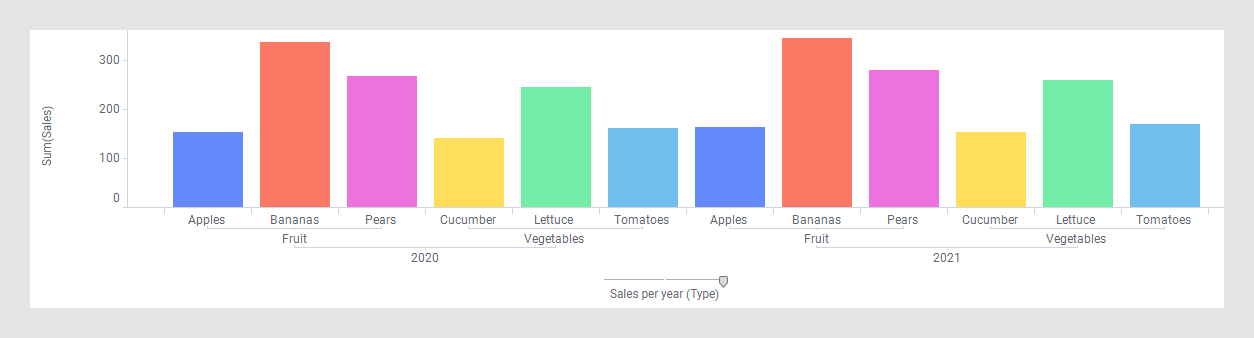
条形图下方的标签表明哪些条形代表每种单独类型的销售额,而且它们还显示哪些类型属于哪个类别,以及哪些类别已在特定年度售出。
仅有一个轴选择器,这与使用轴上的多个列构建层级的示例不同。请注意,在轴选择器顶部有一个滑块。此层级滑块出现在所有已定义的层级中,您可以使用它来更改图表的详细级别。如果将层级滑块的控点向左拖动一个位置,条形图将发生如下变化:
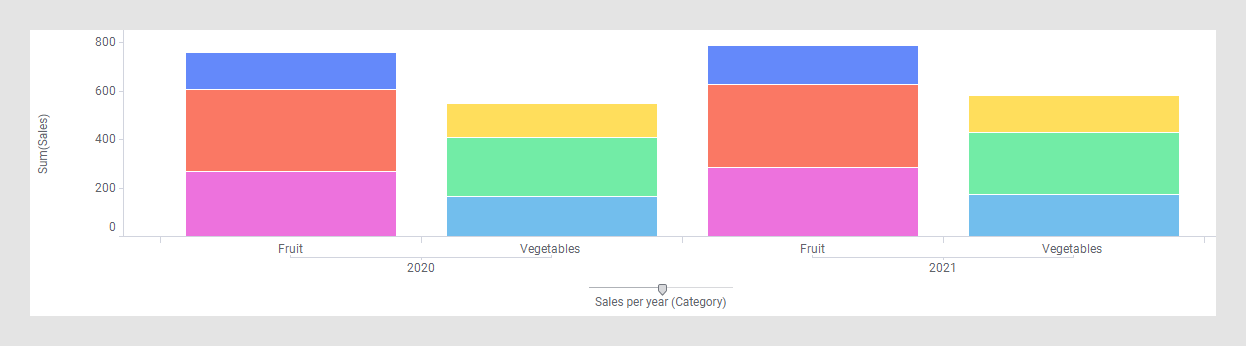
现在,条形已自动更新为显示每年每个类别的销售总额,而不是每种类型的销售总额。将控点再拖动一个位置会更新条形图以显示每年的销售总额。
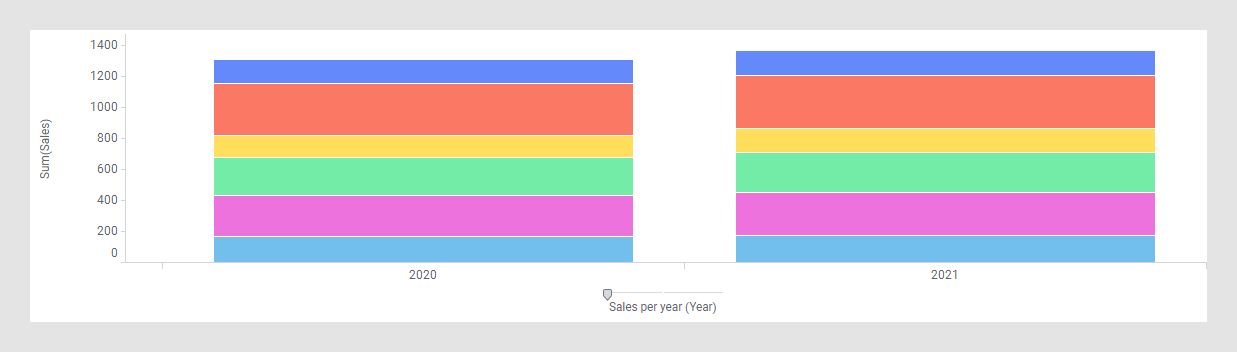
- 从图表轴定义层级
您可以直接从图表轴上的列创建定义的层级,以便在其他图表中重复使用或获得层级筛选器。 - 使用“添加层级”对话框定义层级
您可以定义一个层级在许多图表中使用,也可以使用“添加层级”对话框获取层级筛选器。 - 从“时间系列”列定义时间层级
时间数据本质上呈层级结构。在列选择器中指定包含日期或时间的列时,您可以选择将默认的线性系列日期更改为以年、季度、月、周和日等形式显示的层级视图日期。
父主题: 层级